图2-103 绘制圆图2-104 拉伸深度为2.005)在模型树中右击刚刚创建的拉伸特征,单击右键快捷菜单中的选项,将其命名为。图2-113 下侧面基准平面图2-114 绘制下侧面轮廓15)在模型树中选中上步绘制的五边形,单击选项卡组中的按钮,修改阵列方式为阵列,选择为阵列轴,输入阵列数目为“5”并单击按钮,单击按钮完成的创建,如图2-115所示。图2-115 下侧面轮廓线图2-116 底面轮廓......
2023-06-19
侧面棱线不能靠纯粹的创建基准平面来确定其草绘基准面,并且此处单纯的运用创建基准来实现比较繁琐。本实例的创建理念来自于立体几何,即通过两相交曲面来确定一条侧面棱线,进而确定侧面基准并绘制侧面轮廓线。
1)单击【模型】选项卡【形状】组中的【旋转】按钮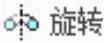 ,在系统弹出的【旋转】控制板中选择【旋转为曲面】按钮
,在系统弹出的【旋转】控制板中选择【旋转为曲面】按钮 ,如图2-93所示。
,如图2-93所示。
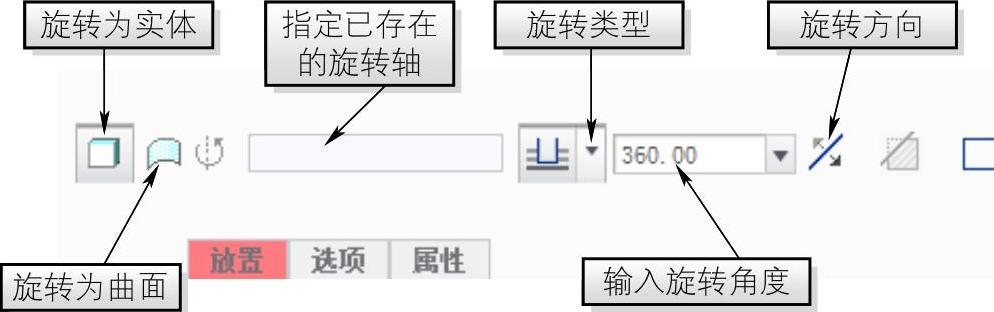
图2-93 【旋转】控制板
2)打开如图2-94所示的【放置】选项卡并单击【定义】按钮,系统将弹出【草绘】对话框,选择【总基准平面】并单击【草绘】按钮,进入草绘界面,单击【快速设置栏】中的【草绘视图】按钮 ,使草绘平面与屏幕平行,便于下一步扫描截面的绘制。
,使草绘平面与屏幕平行,便于下一步扫描截面的绘制。
3)执行【草绘】选项卡【设置】组中的【参考】命令 ,打开如图2-95所示的【参考】对话框。
,打开如图2-95所示的【参考】对话框。
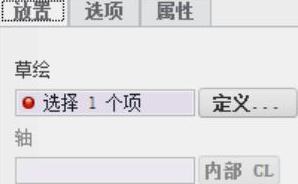
图2-94 【放置】选项卡
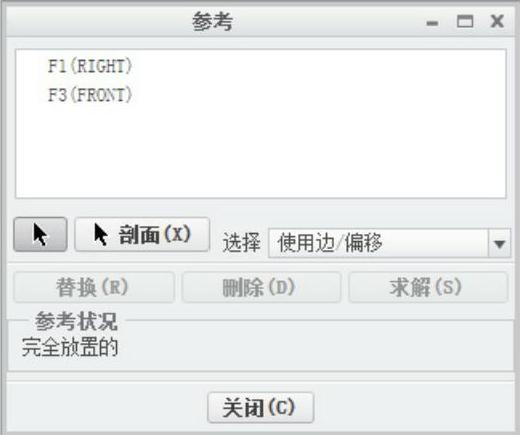
图2-95 【参考】对话框
4)选取五边形中的两边,如图2-96所示,然后单击对话框中的【关闭】按钮(在绘制时所绘直线和中心线会自动与之贴合,便于中心线和旋转线的绘制),单击【基准】组中的【中心线】按钮 ,绘制如图2-97所示的中心线以及旋转线(旋转线使用【线】命令绘制),单击【确定】按钮
,绘制如图2-97所示的中心线以及旋转线(旋转线使用【线】命令绘制),单击【确定】按钮 完成旋转截面的绘制。
完成旋转截面的绘制。
注:标注角度时,单击【草绘】选项卡【尺寸】组中的【法向】按钮 ,依次单击已绘制的中心线和旋转线,并在两线之间按鼠标中键显示角度值,双击角度值进行修改,输入“108.0”并按鼠标中键确定,标注直线长度可单击直线两端点,并在直线上按下鼠标中键显示尺寸值,双击尺寸值进行修改,单击鼠标中键确定。
,依次单击已绘制的中心线和旋转线,并在两线之间按鼠标中键显示角度值,双击角度值进行修改,输入“108.0”并按鼠标中键确定,标注直线长度可单击直线两端点,并在直线上按下鼠标中键显示尺寸值,双击尺寸值进行修改,单击鼠标中键确定。
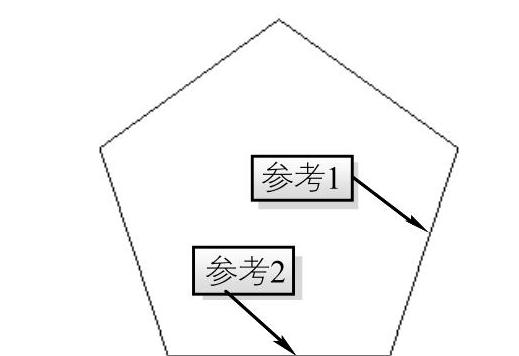
图2-96 选择参考线
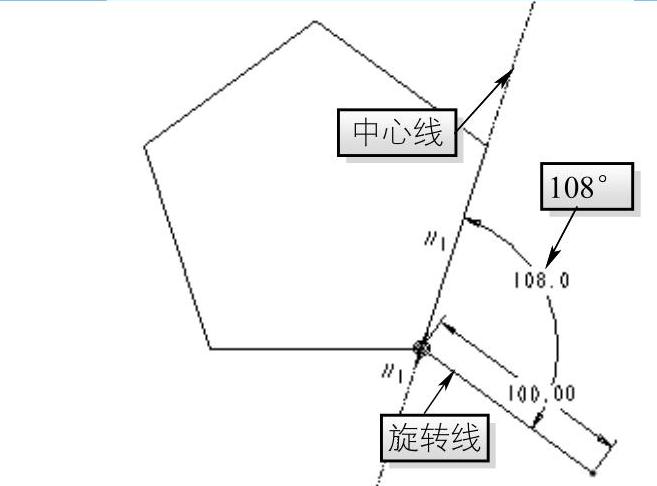
图2-97 旋转中心线和旋转线
5)在【旋转】控制板中输入旋转角度为“100.00”并按Enter键,单击控制板中的 按钮,更改旋转方向使其向下旋转,单击【应用】按钮
按钮,更改旋转方向使其向下旋转,单击【应用】按钮 ,完成如图2-98所示的旋转特征。
,完成如图2-98所示的旋转特征。
6)单击【模型】选项卡【形状】组中的【旋转】按钮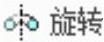 ,在系统弹出的【旋转】控制板中选择【旋转为曲面】按钮
,在系统弹出的【旋转】控制板中选择【旋转为曲面】按钮 ,单击【放置】选项卡中的【定义】按钮,系统将弹出【草绘】对话框。
,单击【放置】选项卡中的【定义】按钮,系统将弹出【草绘】对话框。
7)选择【总基准面】并单击【草绘】按钮进入草绘界面,单击【快速设置栏】中的【草绘视图】按钮 ,使草绘平面与屏幕平行,便于扫描截面的绘制。
,使草绘平面与屏幕平行,便于扫描截面的绘制。
8)执行【草绘】选项卡【设置】组中的【参考】命令 ,打开【参考】对话框,单击与图2-97相同的边线作为参考并关闭对话框;运用中心线命令以及直线命令,绘制如图2-99所示的旋转中心线和旋转线,单击【确定】按钮
,打开【参考】对话框,单击与图2-97相同的边线作为参考并关闭对话框;运用中心线命令以及直线命令,绘制如图2-99所示的旋转中心线和旋转线,单击【确定】按钮 完成草绘。
完成草绘。
9)在【旋转】控制板中输入旋转角度为“100.00”并按Enter键,更改旋转方向使其向下旋转并与已创建的旋转曲面相交,如图2-100所示,单击【应用】按钮 完成绘制。
完成绘制。
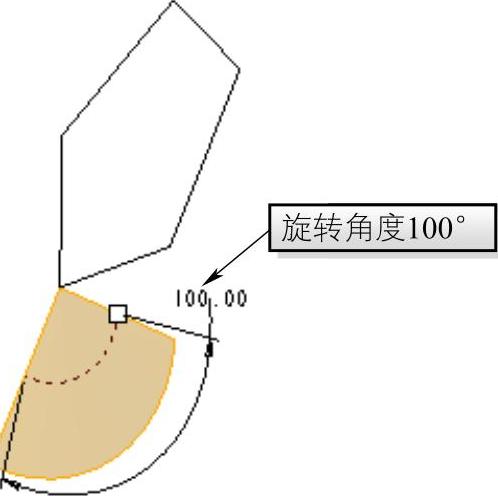
图2-98 旋转100°
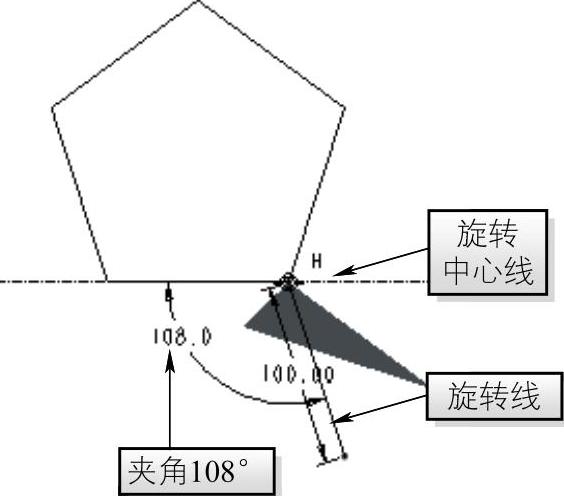
图2-99 草绘图形
10)更改界面右下角【选择过滤器】中的选项为【面组】,按住Ctrl键同时选择两旋转曲面,执行【模型】选项卡【编辑】组中的【相交】命令 ,系统将自动生成两曲面的交线,如图2-101所示。
,系统将自动生成两曲面的交线,如图2-101所示。
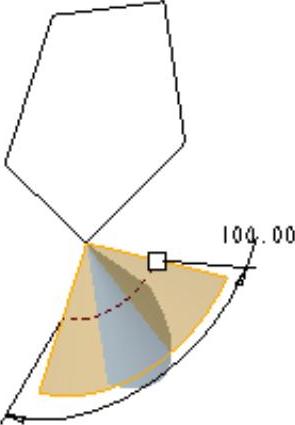
图2-100 旋转曲面
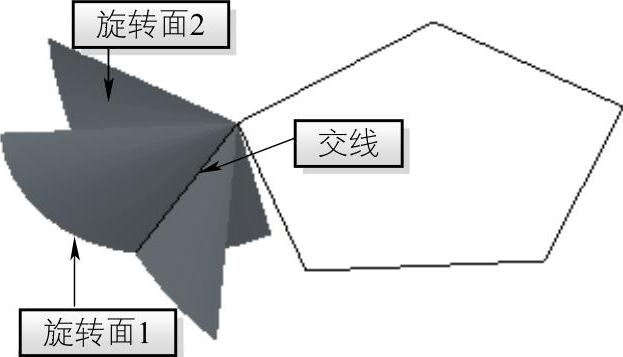
图2-101 两曲面相交交线
11)在模型树中右击所创建的交线将其重命名为【棱线】,运用模型树中右键快捷菜单,单击【旋转1】、【旋转2】以及【棱线】并右击,从中选择【组】并命名为【侧面棱线】,并将两旋转曲面隐藏(位于右键快捷菜单中),便于以后操作。
有关Creo Parametric曲面设计精讲与典型实例的文章

图2-103 绘制圆图2-104 拉伸深度为2.005)在模型树中右击刚刚创建的拉伸特征,单击右键快捷菜单中的选项,将其命名为。图2-113 下侧面基准平面图2-114 绘制下侧面轮廓15)在模型树中选中上步绘制的五边形,单击选项卡组中的按钮,修改阵列方式为阵列,选择为阵列轴,输入阵列数目为“5”并单击按钮,单击按钮完成的创建,如图2-115所示。图2-115 下侧面轮廓线图2-116 底面轮廓......
2023-06-19

对左视图区域的左下方轴线进行修剪,得到抱箍板的大致轮廓。图9-74左视图定位线2. 绘制左视图将“实体”层置为当前层,执行画多段线命令通过捕捉端点及交点画出架板的外轮廓线。将图9-78所示的抱箍板的左半部分镜像复制,得到左视图的右半部分。将主视图上部的表示螺孔的两条虚线复制到左视图的合适位置。......
2023-06-21

在绘制原理图库时应了解基本绘制工具的用法。这样能保证原理图绘制时引脚连线能连接,且为直线。图5-7 有源晶振图5-8 编辑设置1完成图5-7后会进入图5-9所示的设置界面。图5-9 编辑设置2注意在“Default Dsignator”中输入的是原理图绘制中的位号,这里的命名格式为:“位号名+‘?’”,“?”......
2023-06-23

根据相关直线或相关方程就可由x插补延长系列y。按照这一准则确定的相关直线称最小二乘法准则,由此求得的相关方程称为y倚x的回归方程,相应相关直线也称为回归线。将式、式代入式得y倚x的回归方程——x、y系列的模比系数;r——相关系数,表示x、y之间线性相关的密切程度。数理统计中经过研究,由式估计回归方程的误差称δy为y倚x回归线的均方误,式中各符号含义同前。......
2023-06-21

3)单击→,系统将弹出对话框,选择上步创建的基准平面作为草绘平面,并单击选项进入草绘界面。4)选择中的按钮,使草绘平面与屏幕平行,在中心处绘制直径为400.00的圆,如图6-118所示,单击按钮完成草绘。图6-118 绘制圆图6-119 更改拉伸方式图6-120 创建固定板图6-121 模型树......
2023-06-19

5)在控制板中输入拉伸深度为“50.00”,打开如图6-97所示的选项卡,勾选选项,单击按钮完成拉伸曲面的创建,如图6-98所示。9)选择中的按钮,运用命令在几何中心处绘制直径分别为750.00、900.00的圆,如图6-100所示,单击按钮完成草绘。图6-100 绘制圆环图6-101 拉伸圆环11)右击上步已创建的拉伸圆环特征,选择右键快捷菜单中选项,将其命名为,完成桌面的创建。......
2023-06-19

绘制圆弧草图单击→→,进入工作台。单击工具栏内的图标,在图形上端V轴下端绘制一条垂直线。投影生成第二个圆弧草图选中左边模型树中。单击工具栏内的修剪图标,修剪圆弧与轴线交叉的位置,保留轴线上面的圆弧部分。旋转生成曲面单击工具栏内的图标,出现对话框,同时草图曲线也变成出现相应的虚线,这就是按默认对话框内的数据形成的旋转体。......
2023-07-01
相关推荐